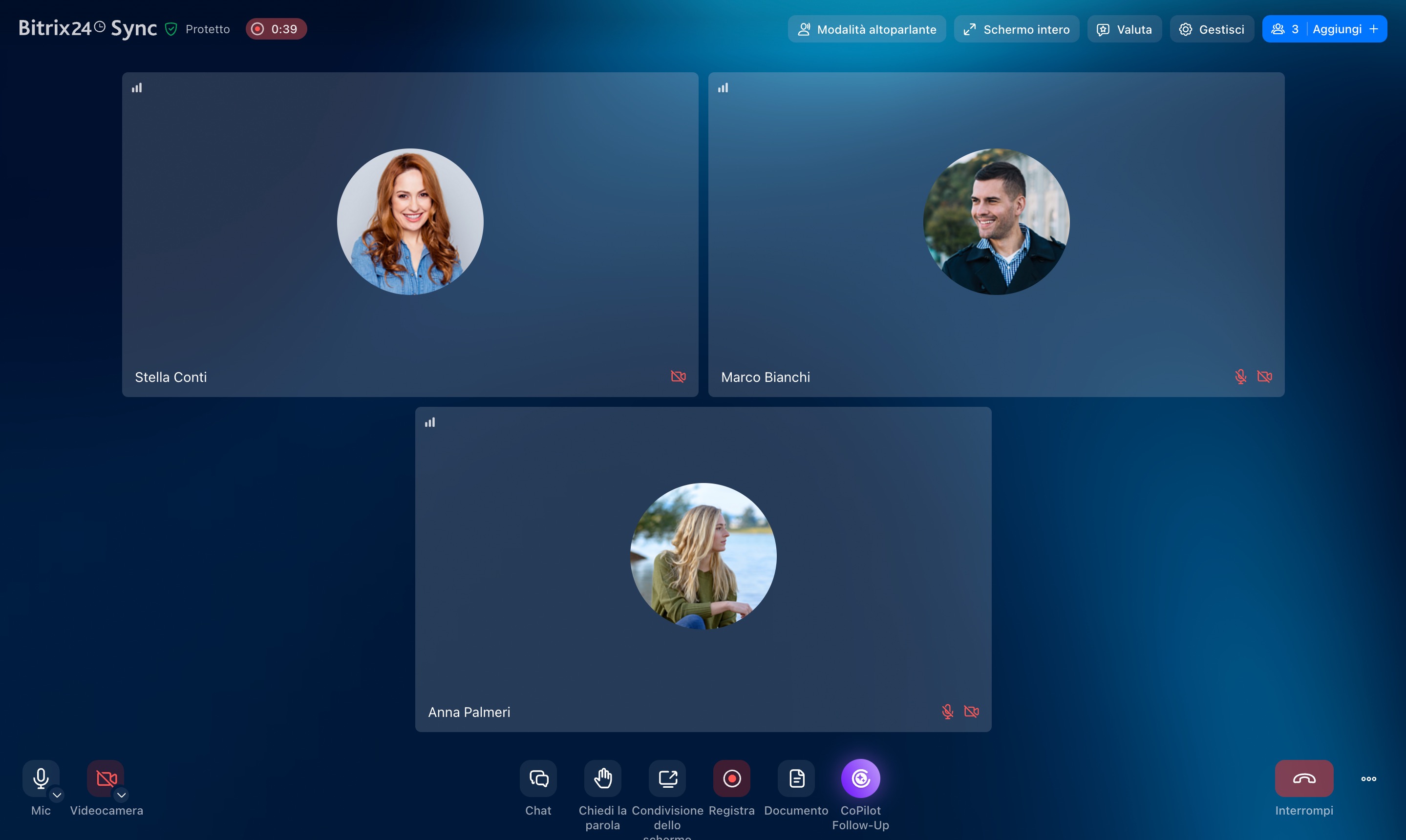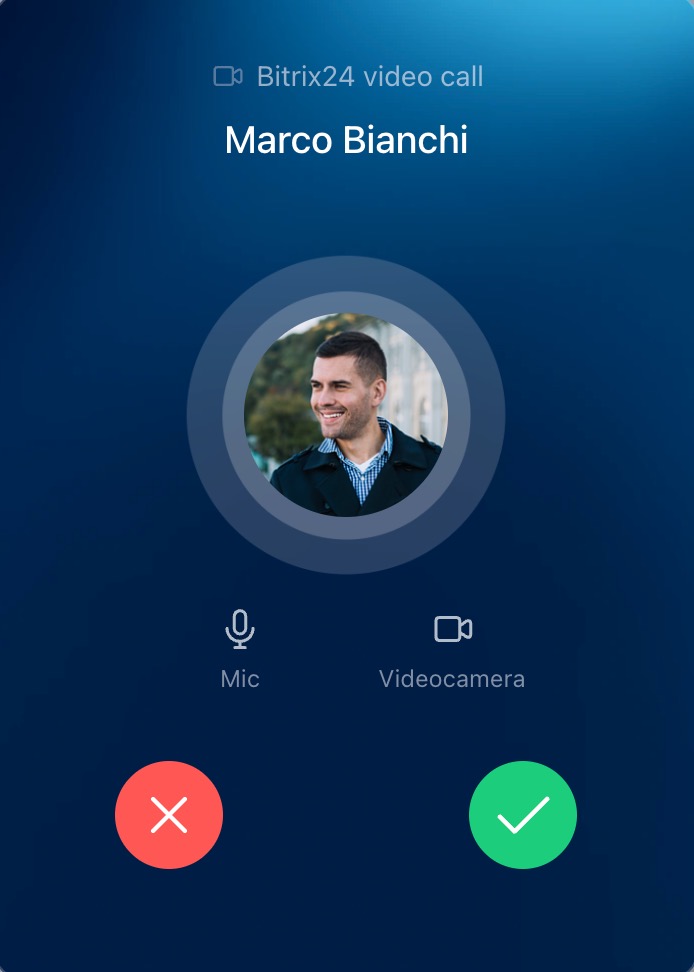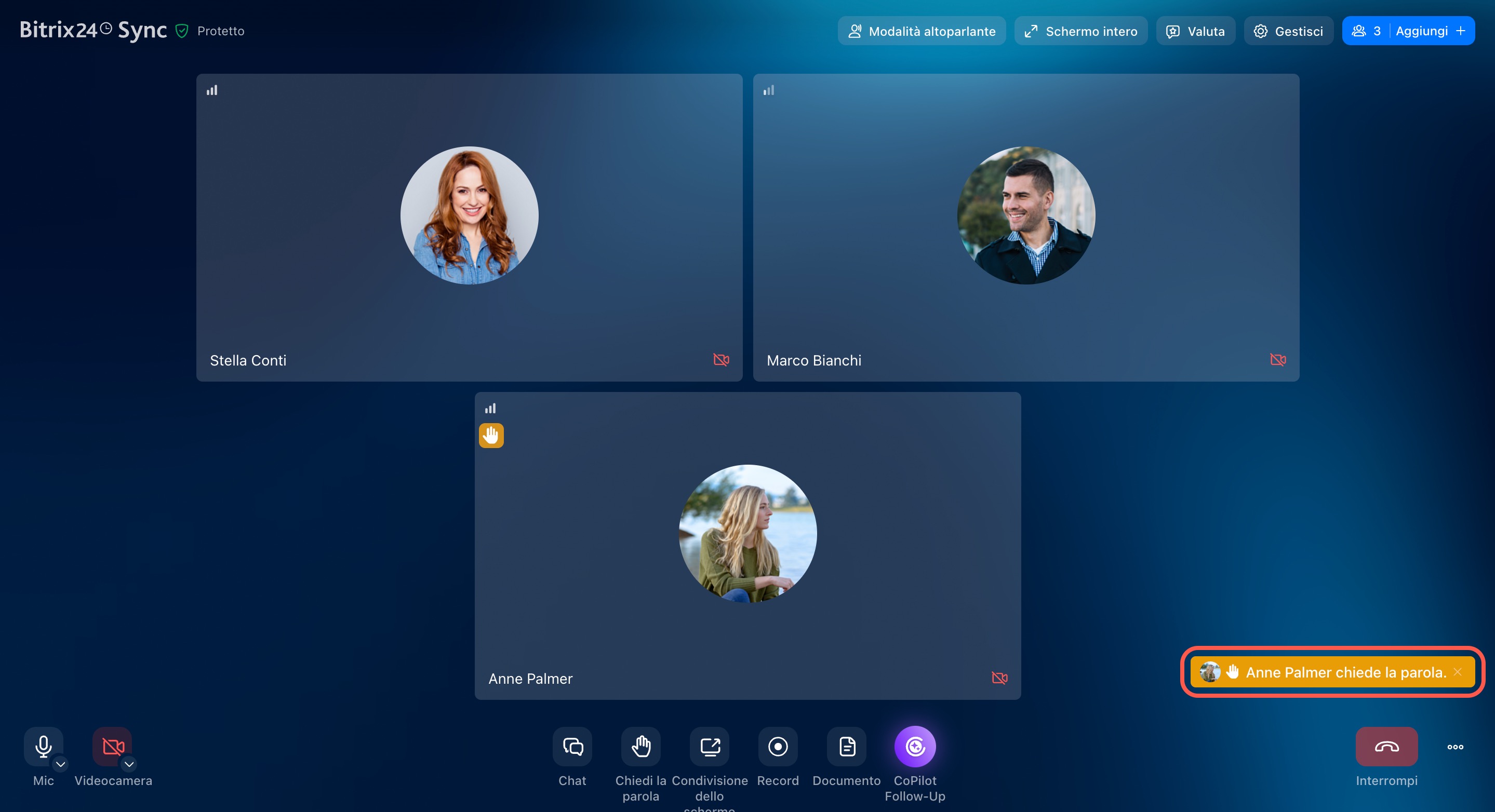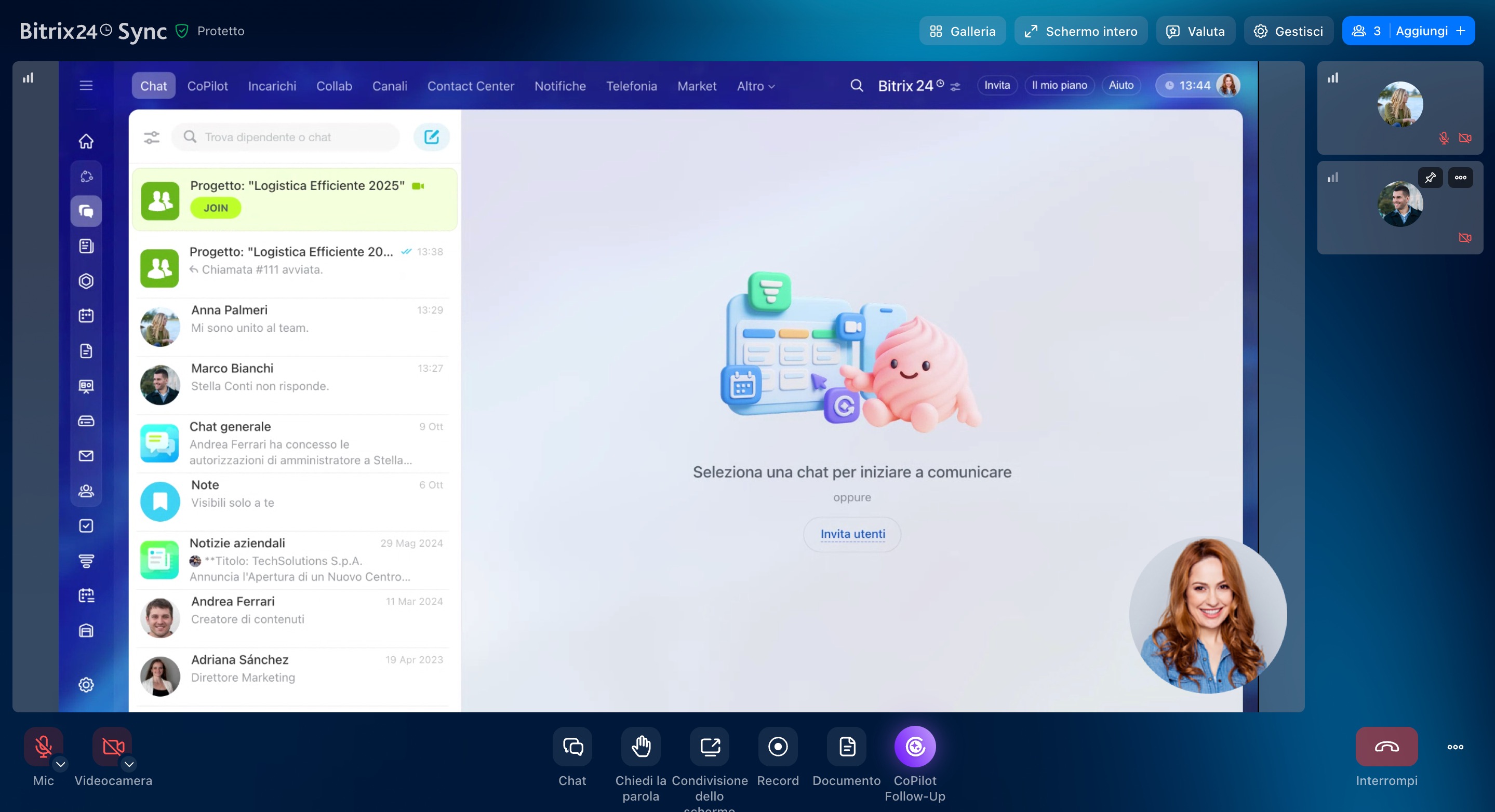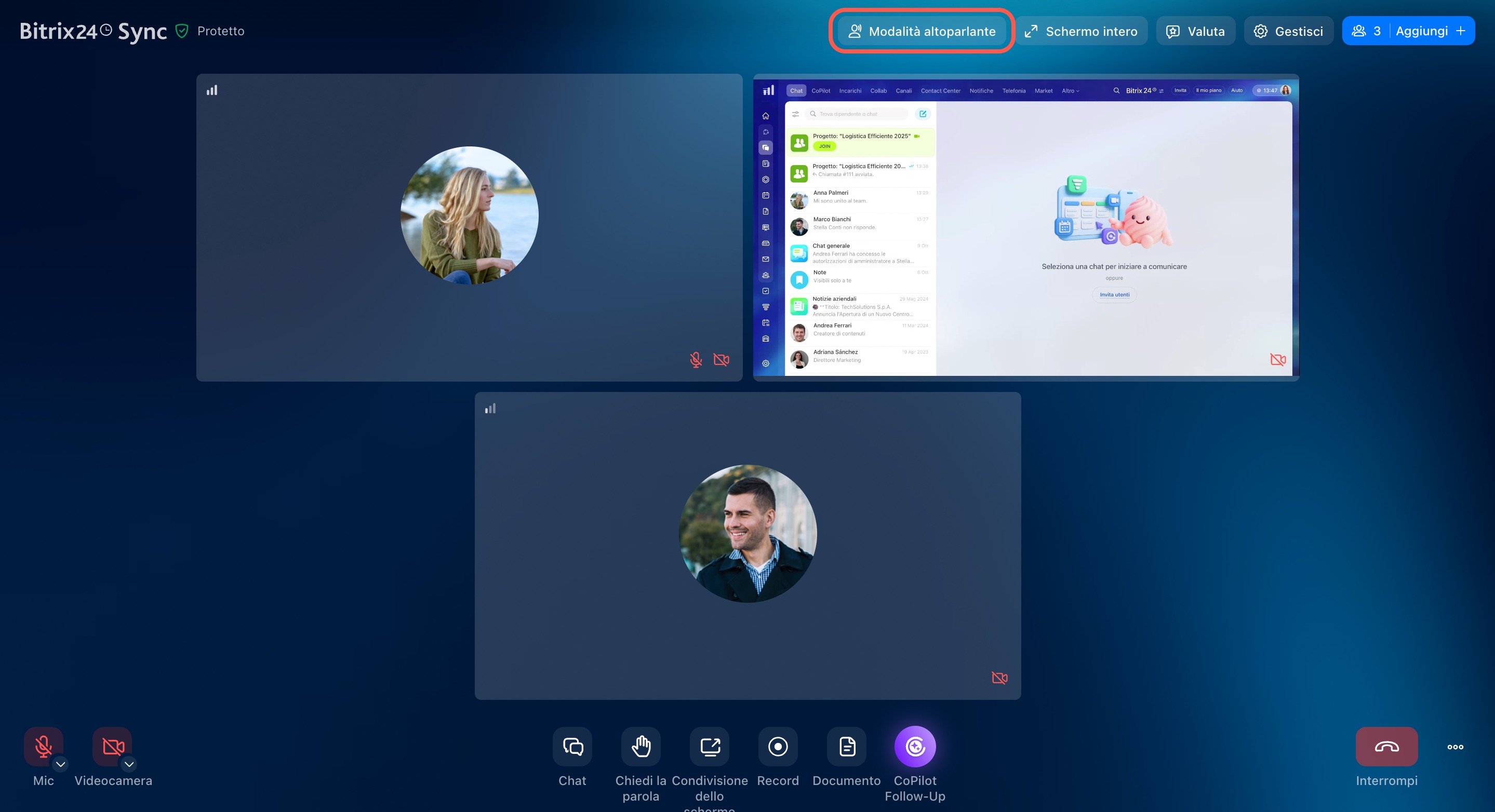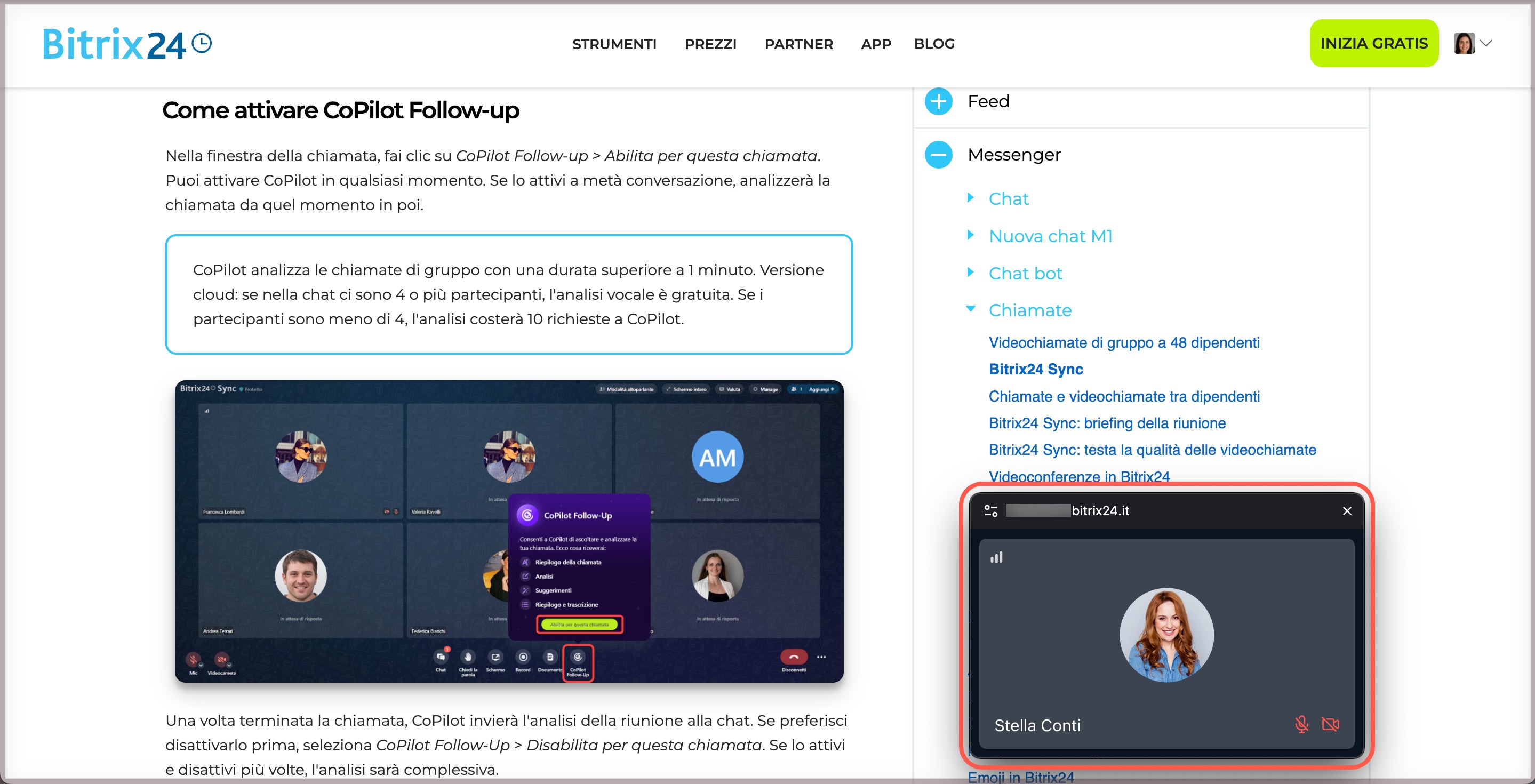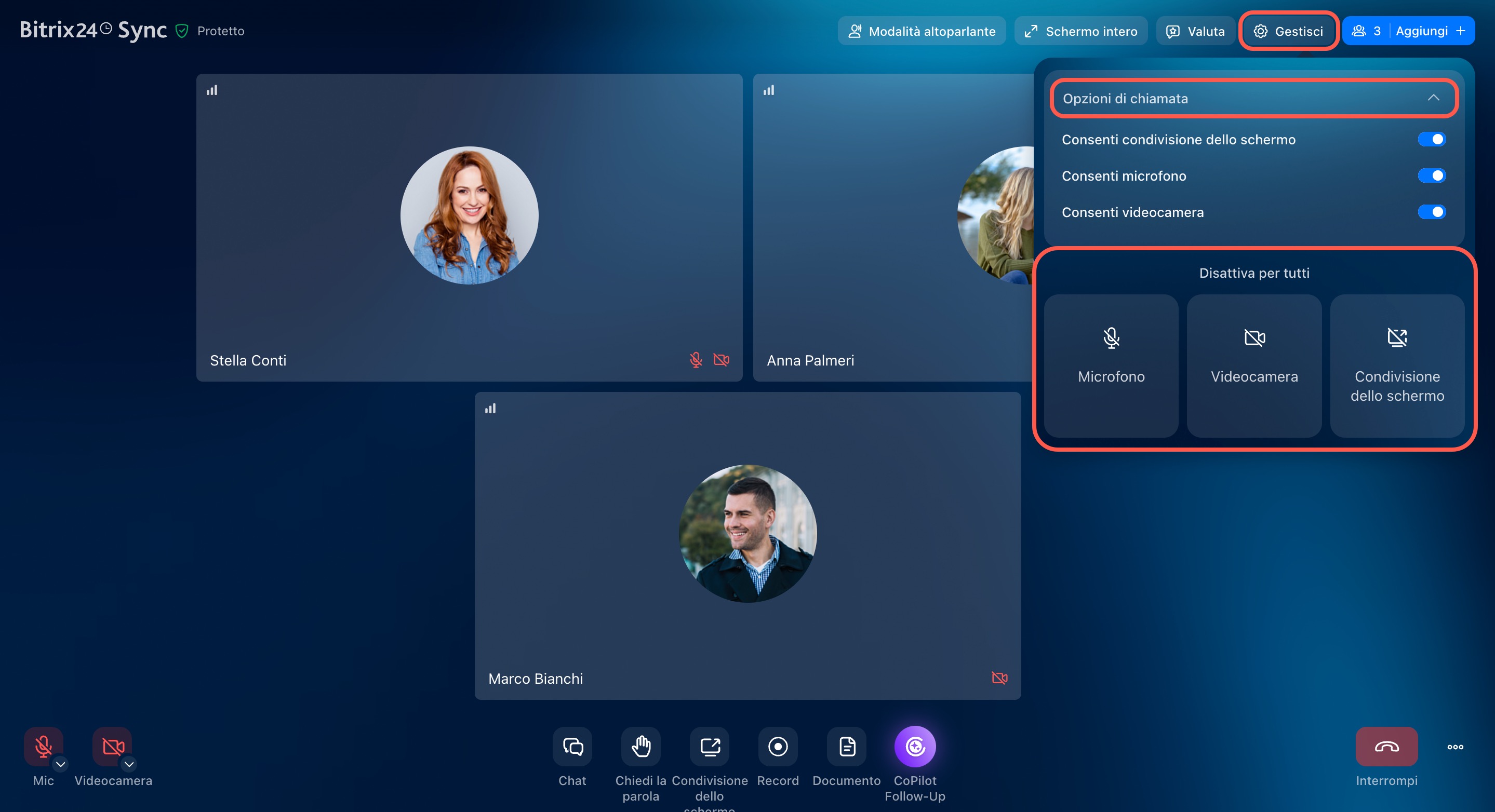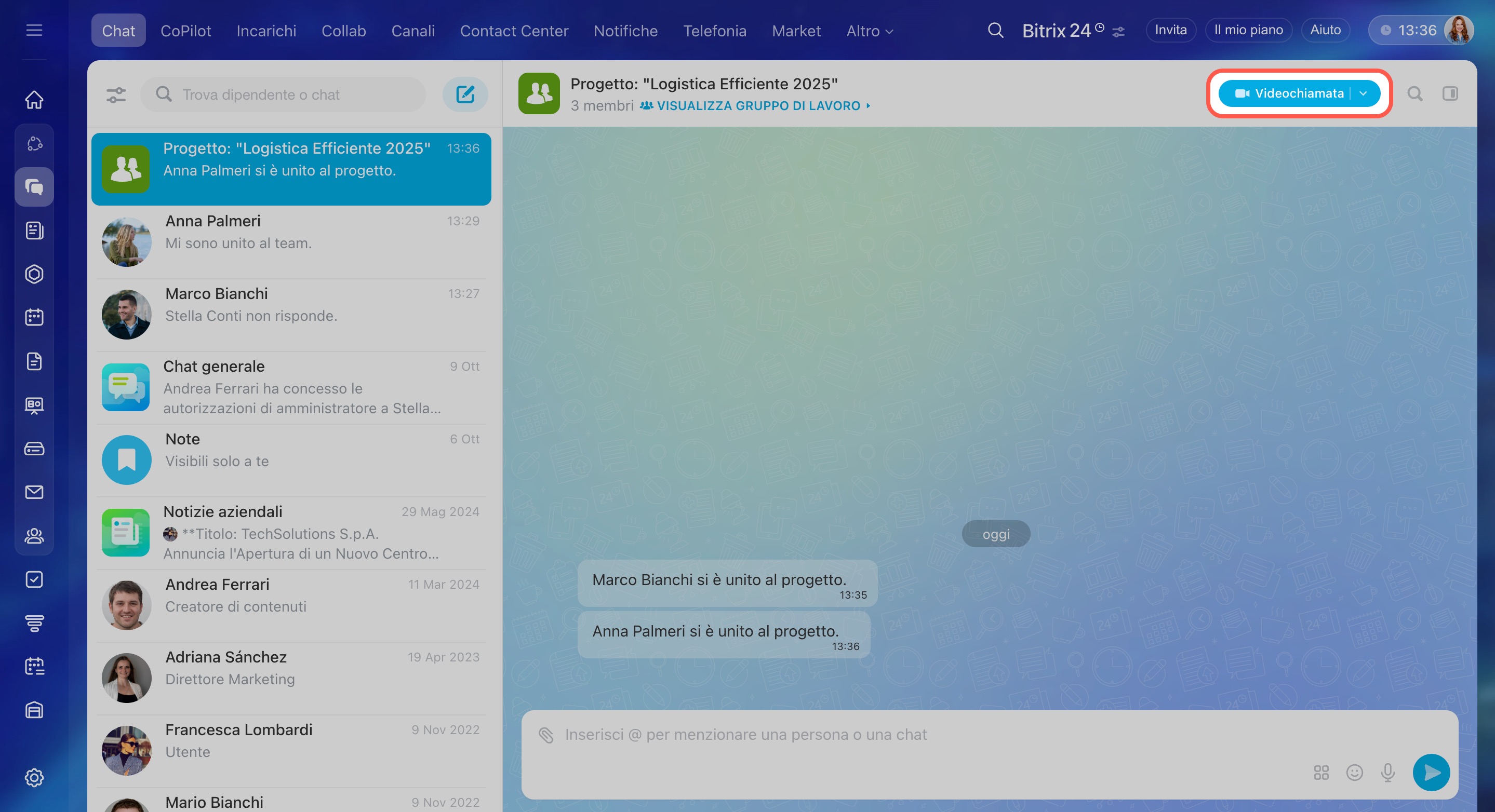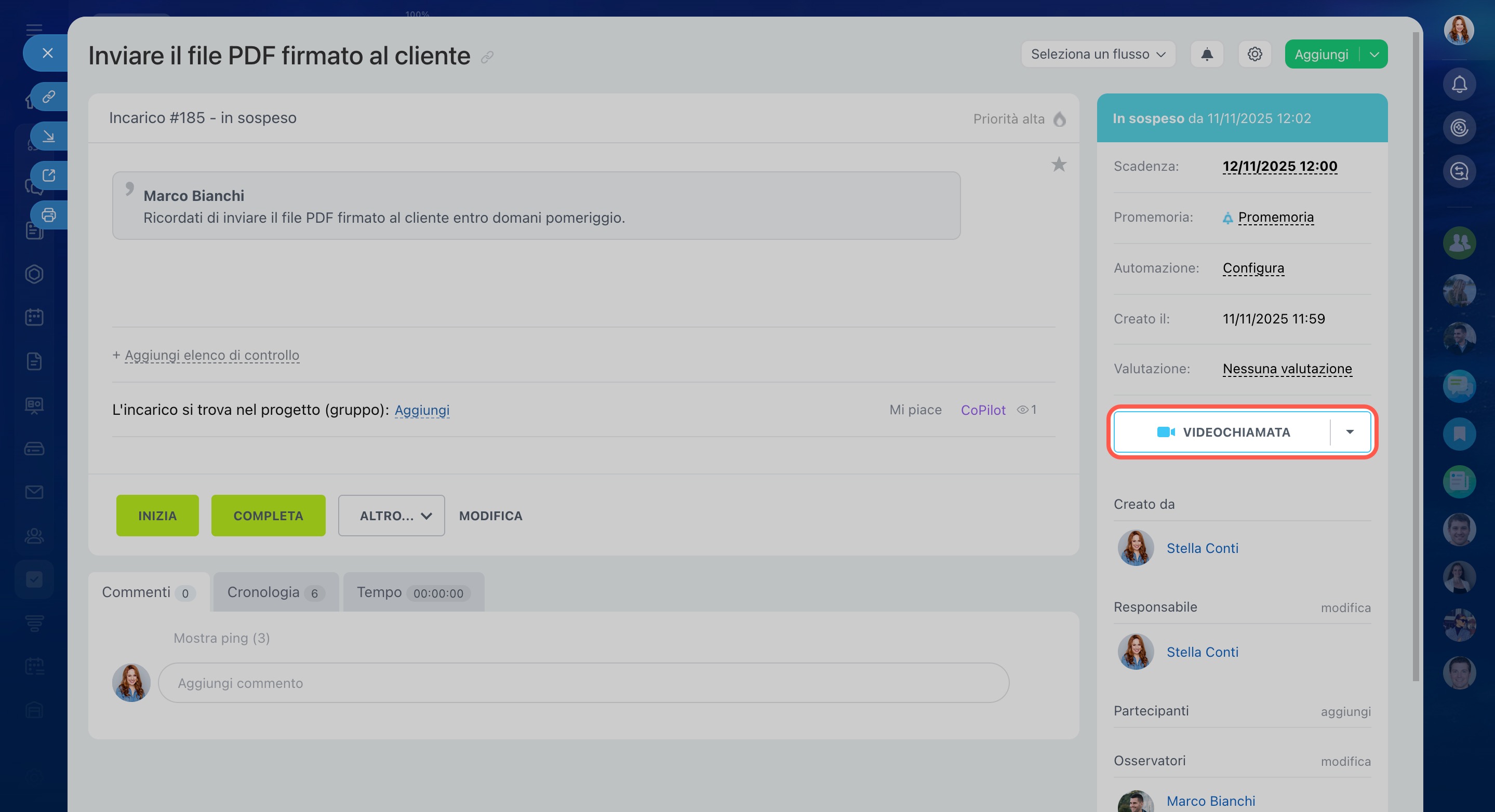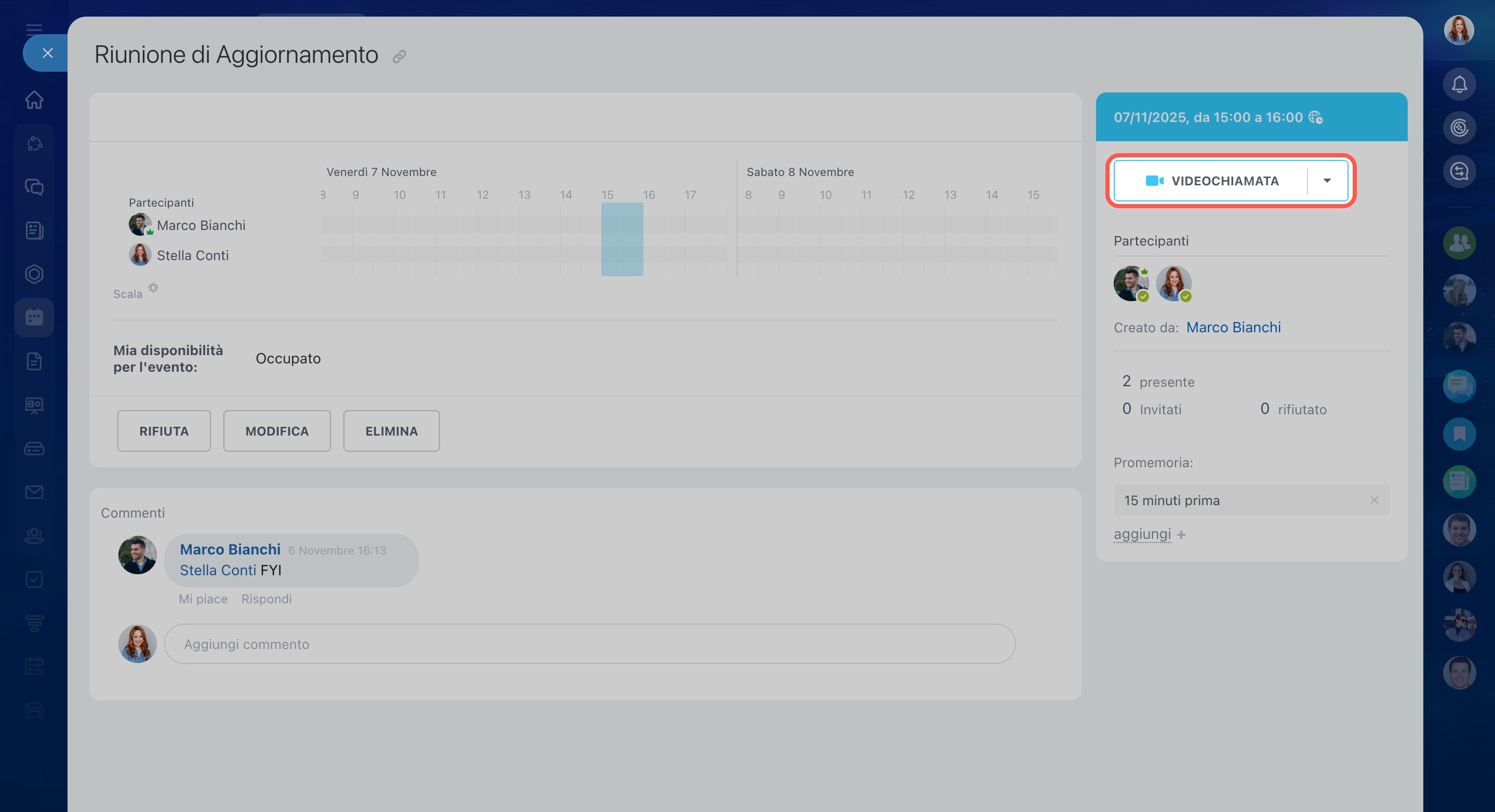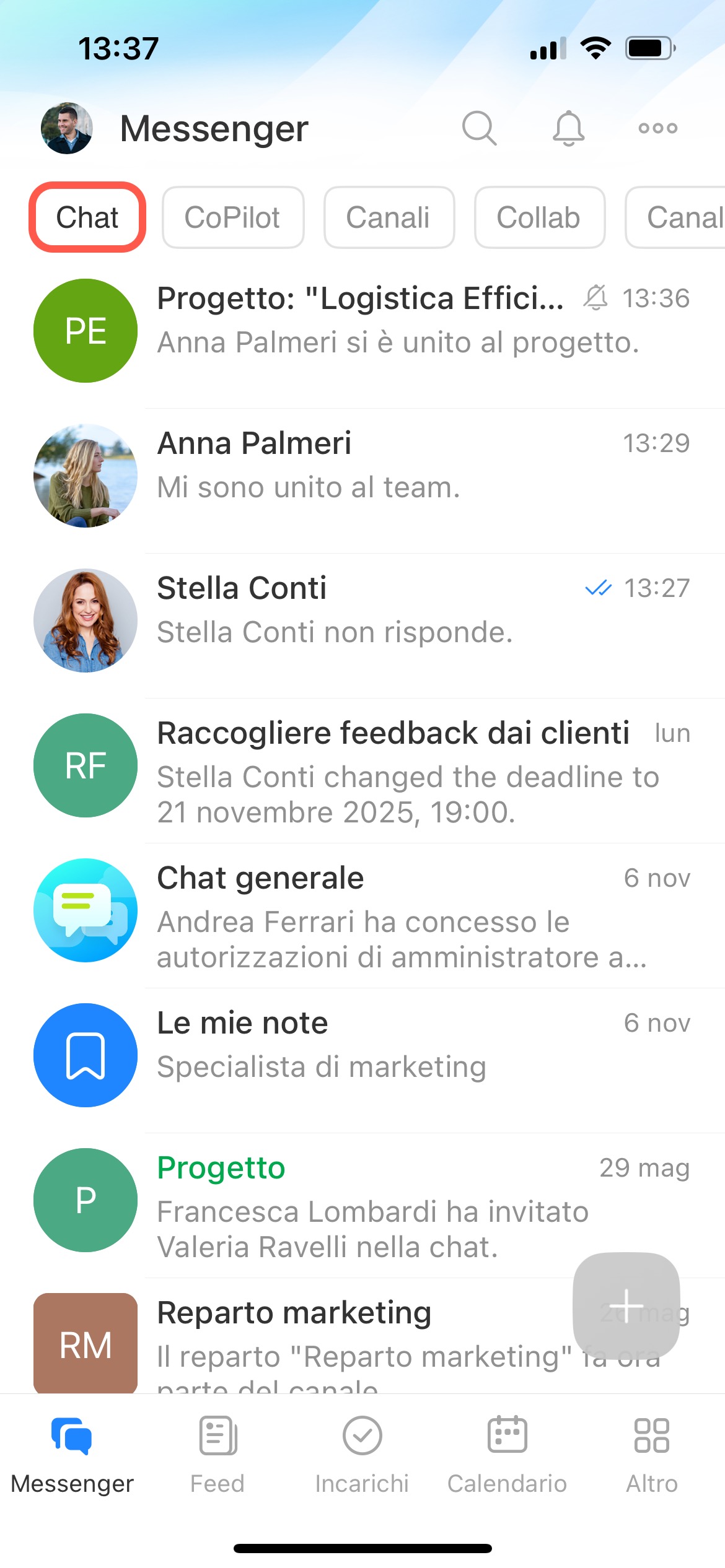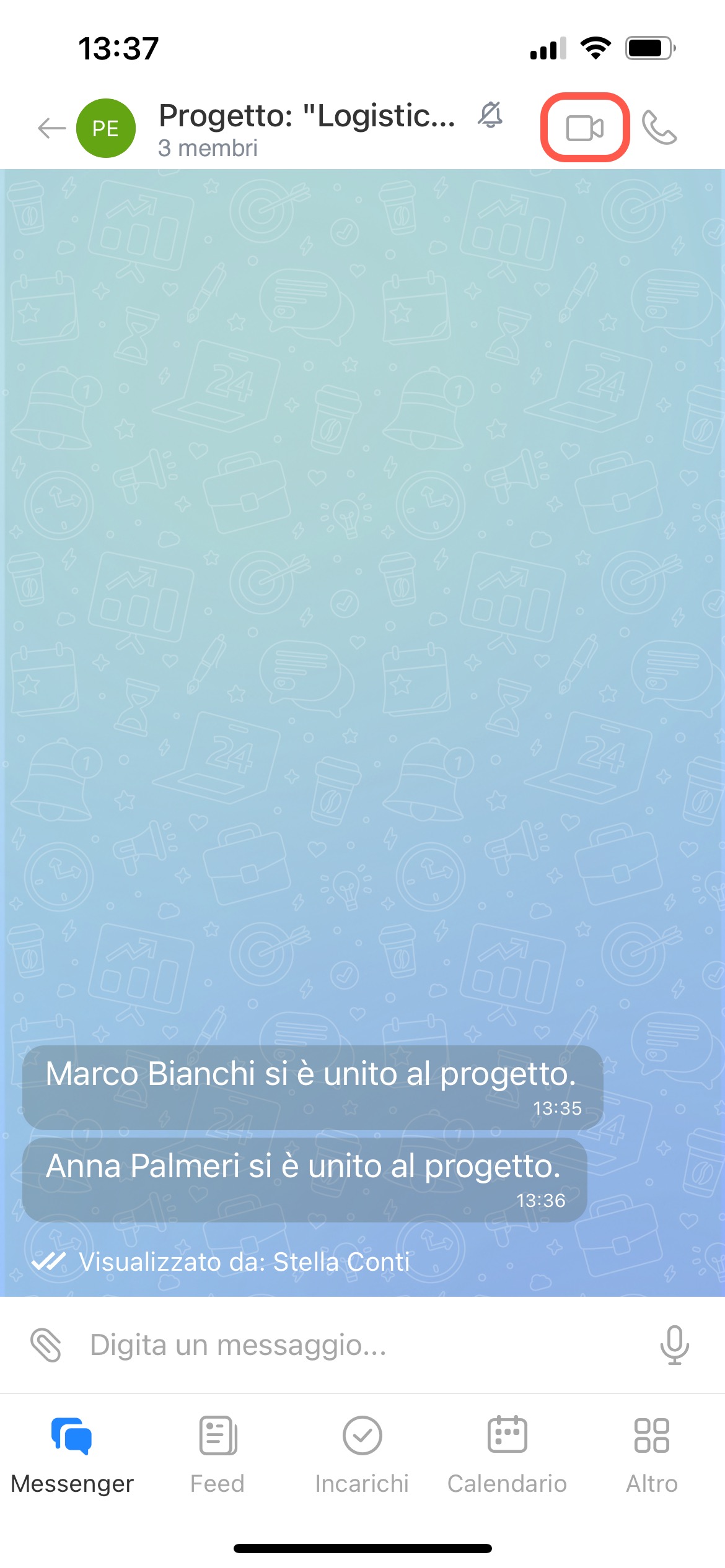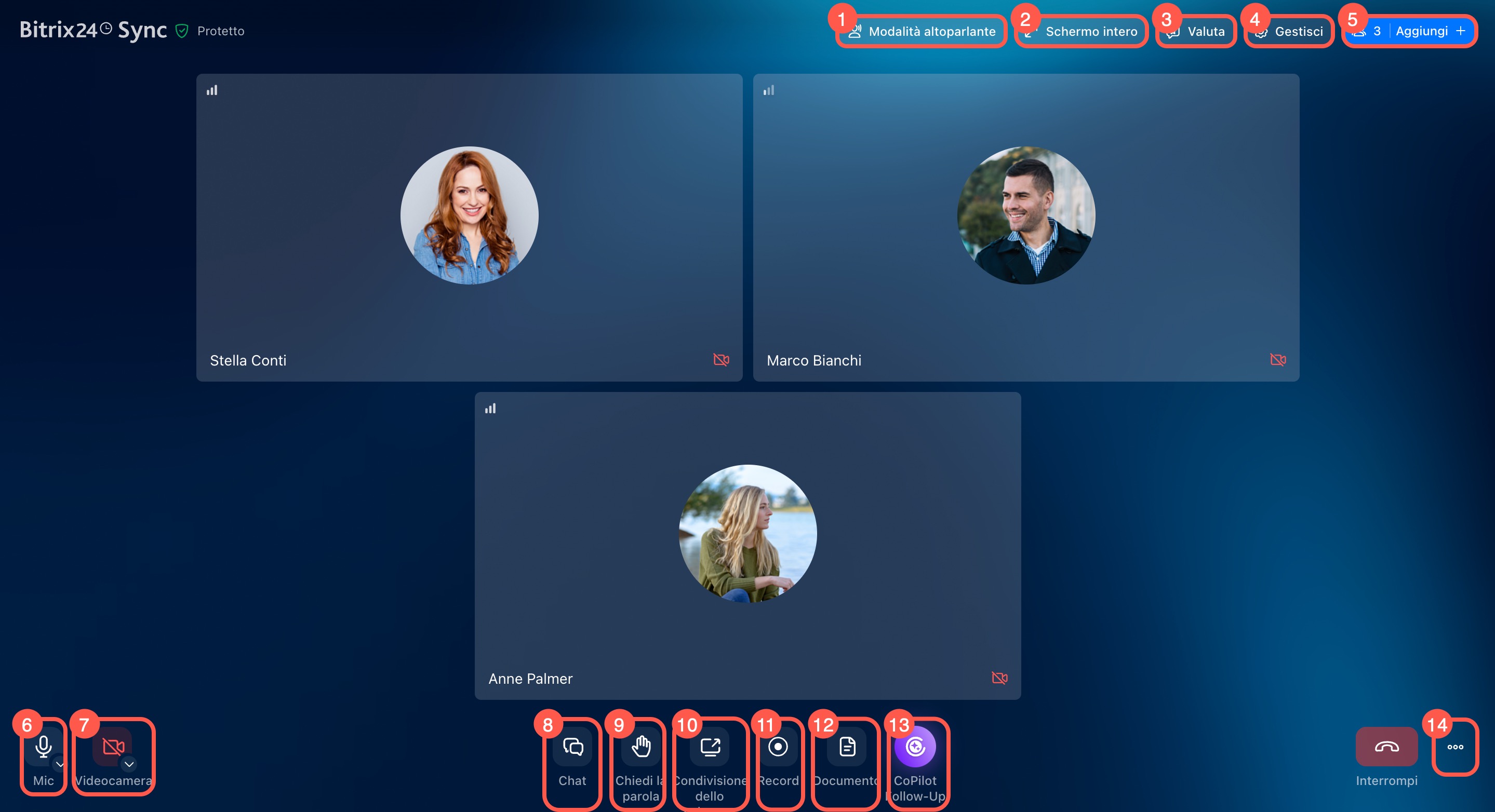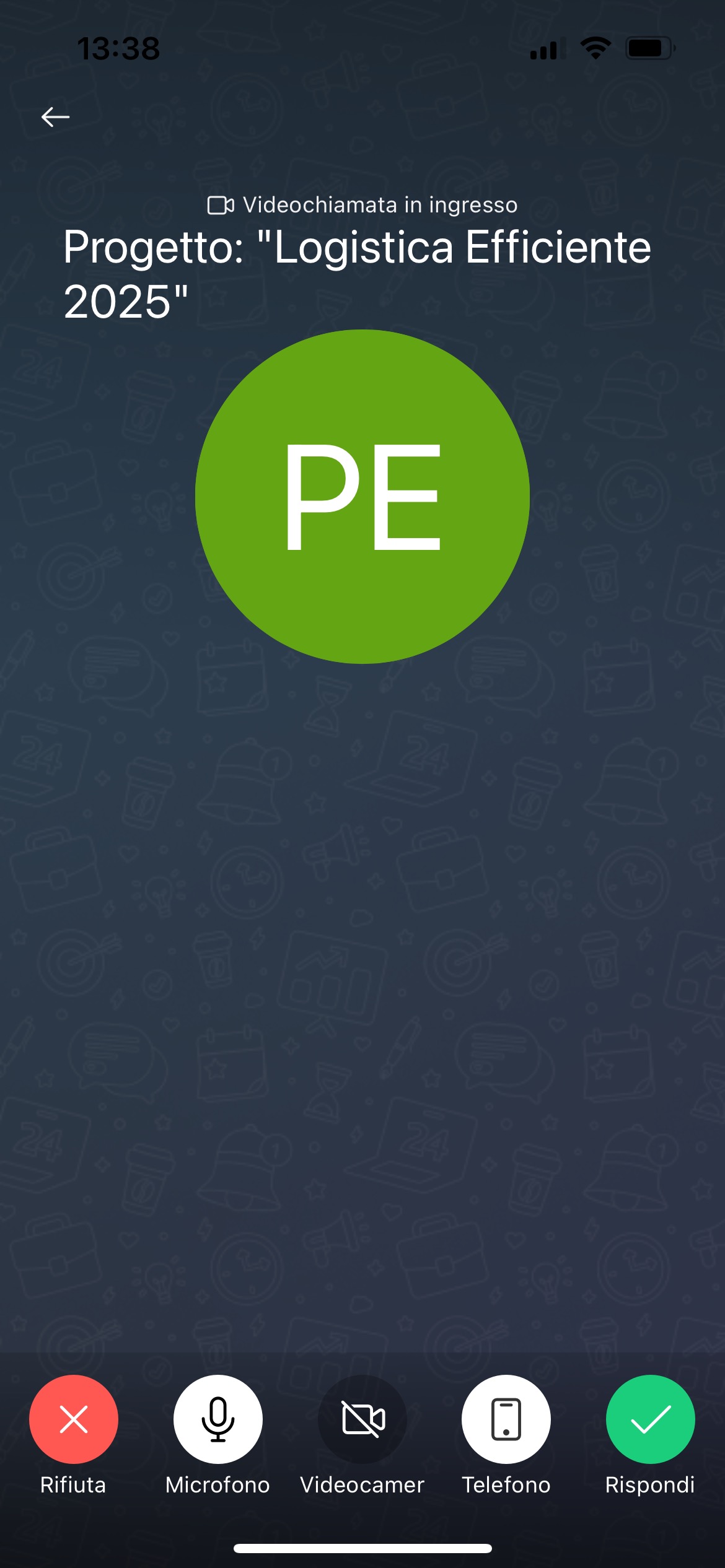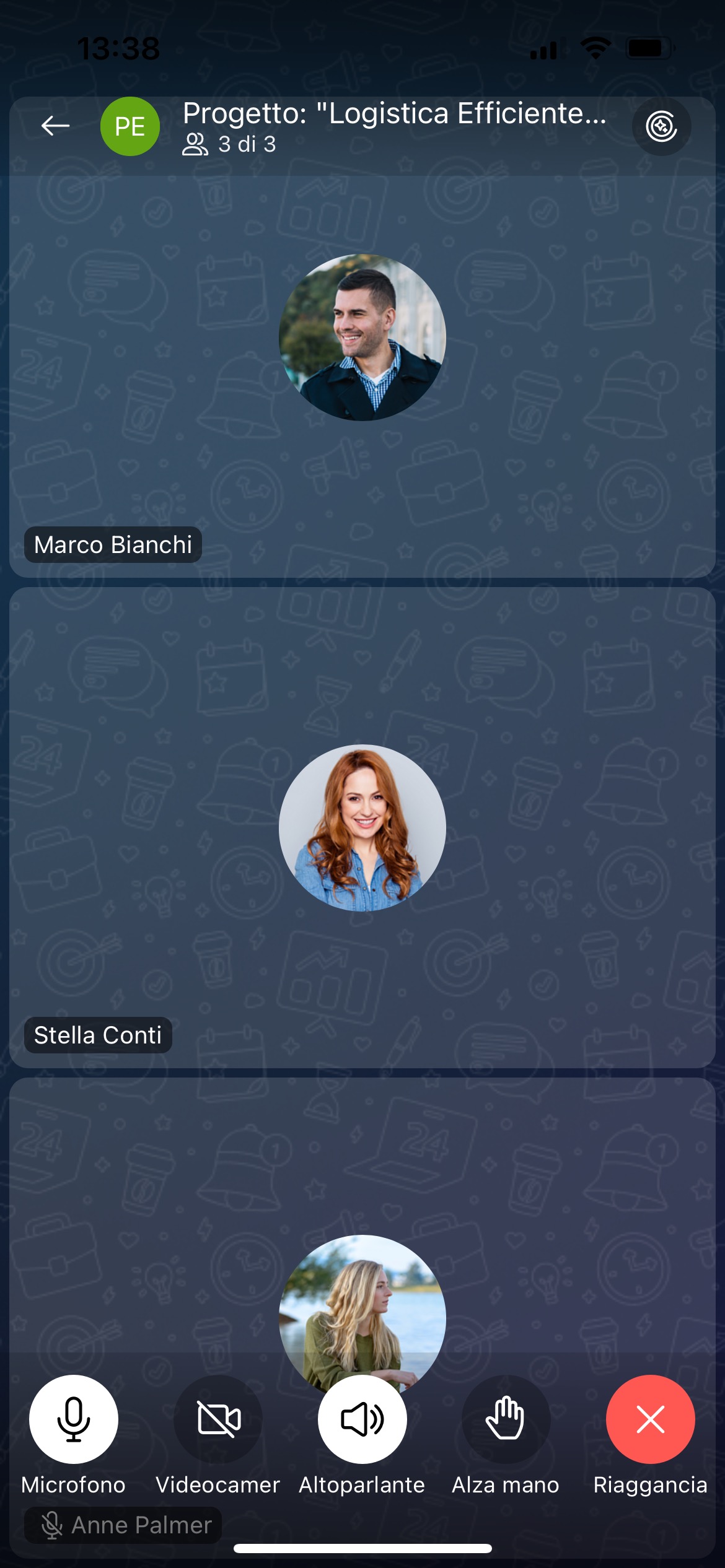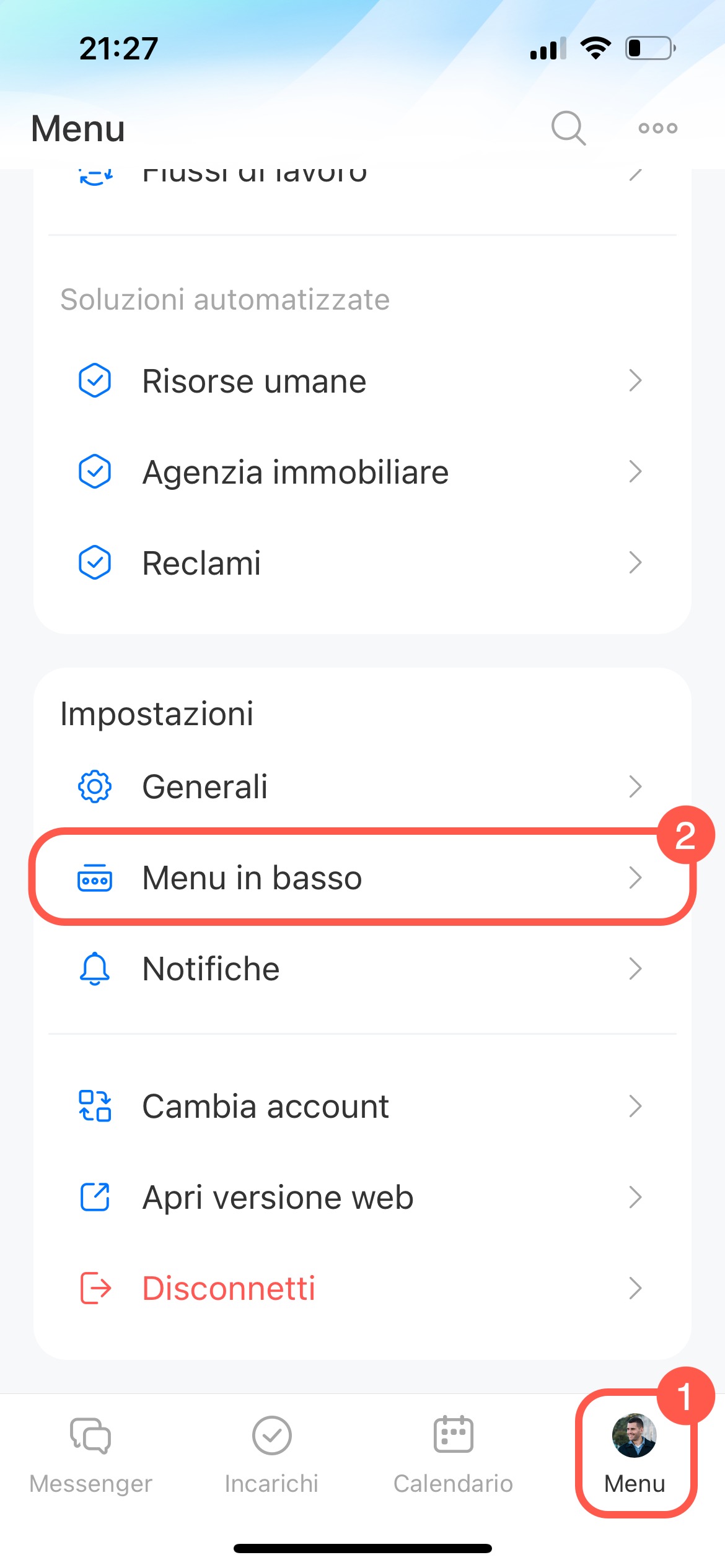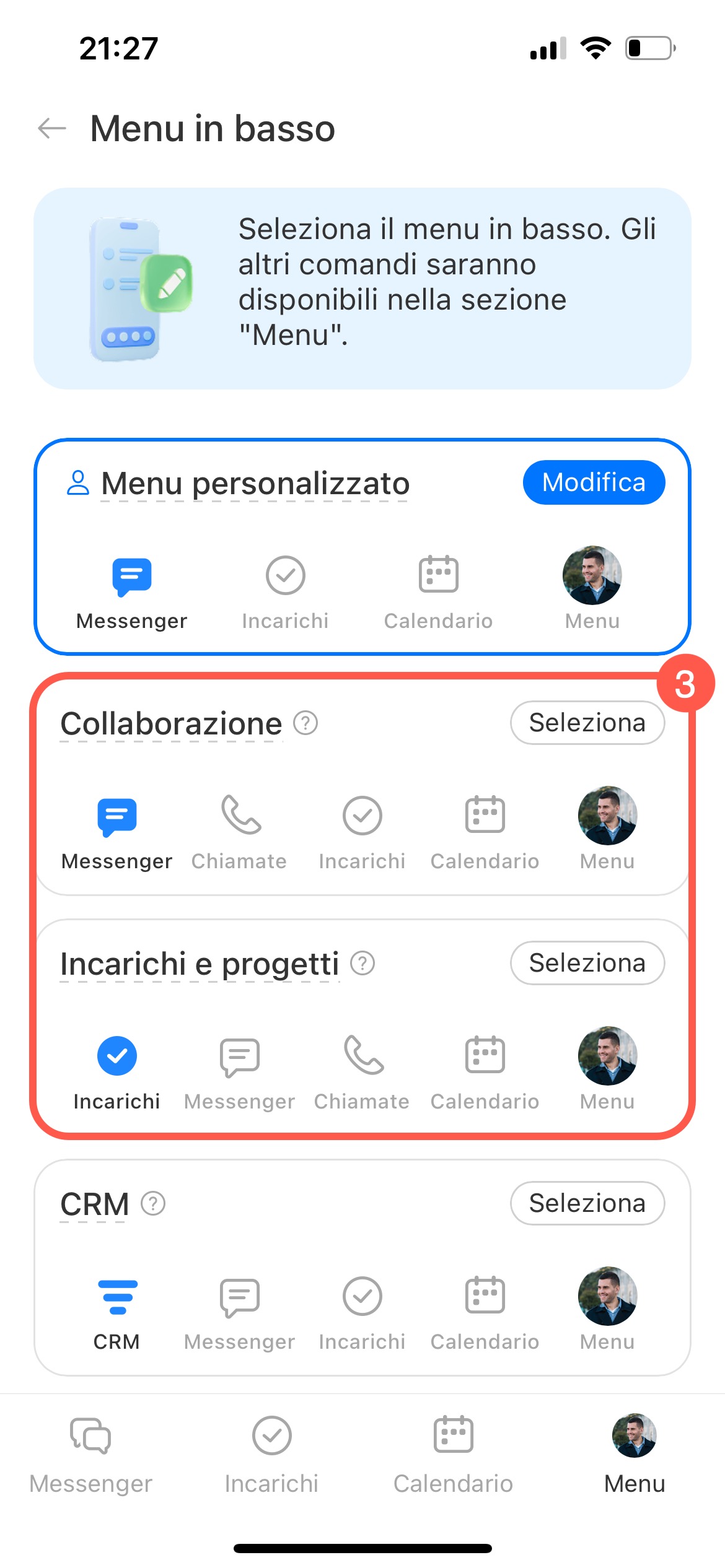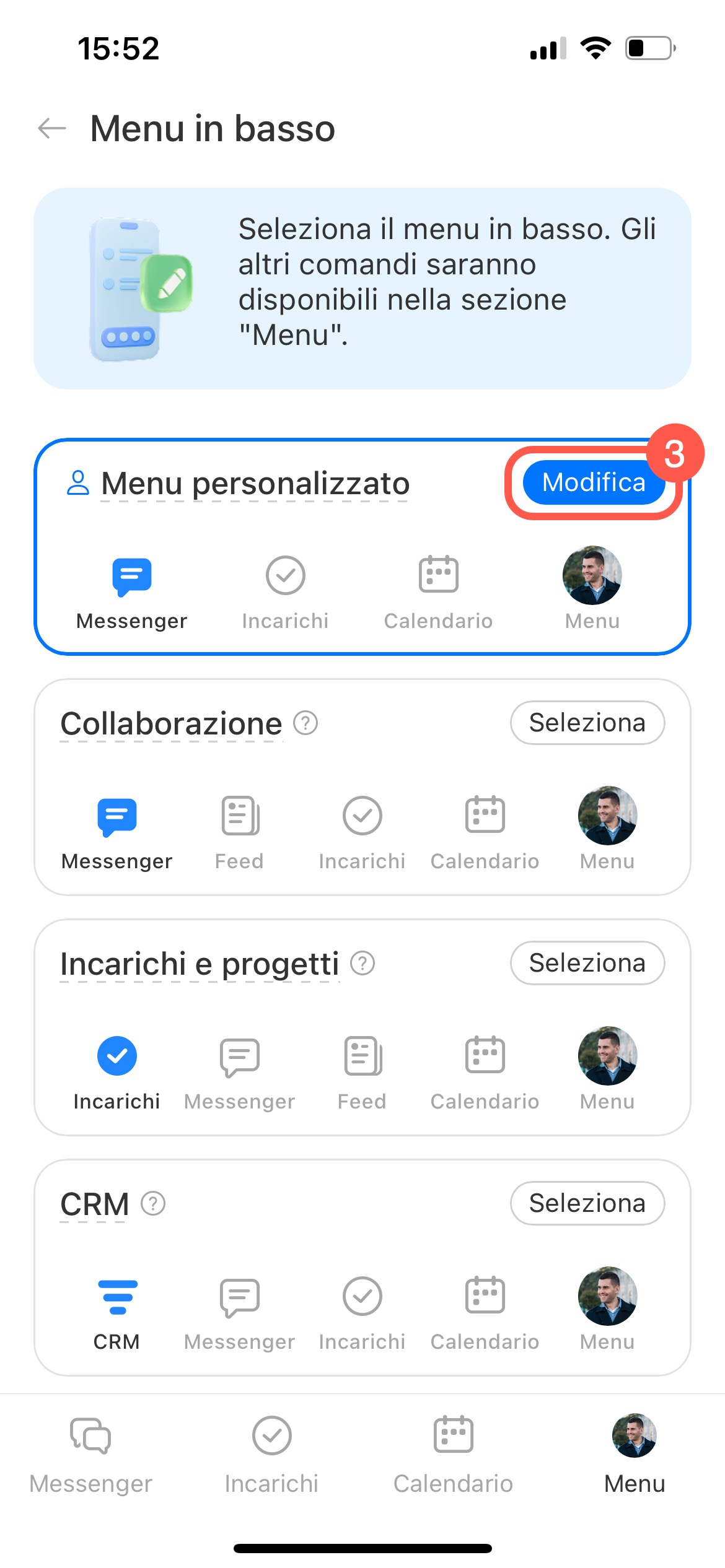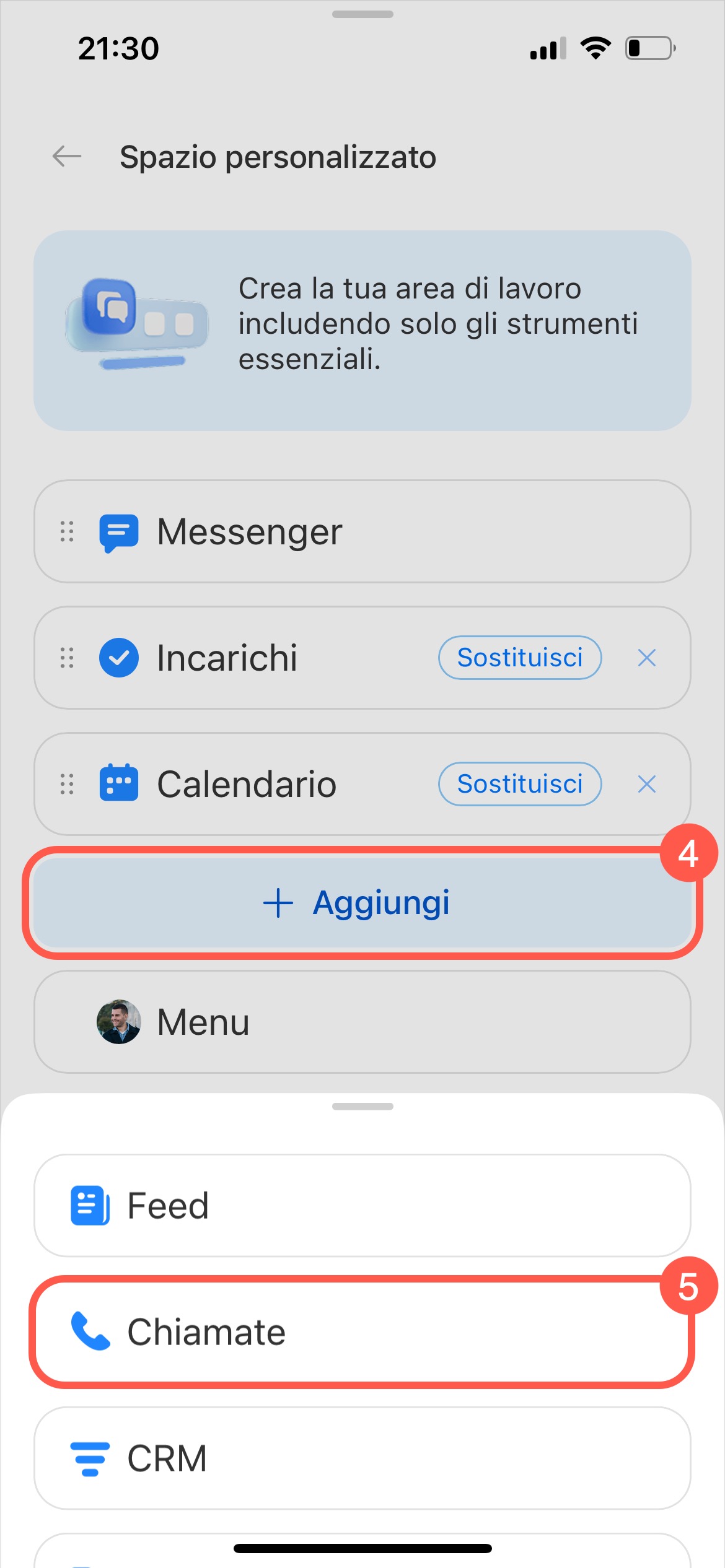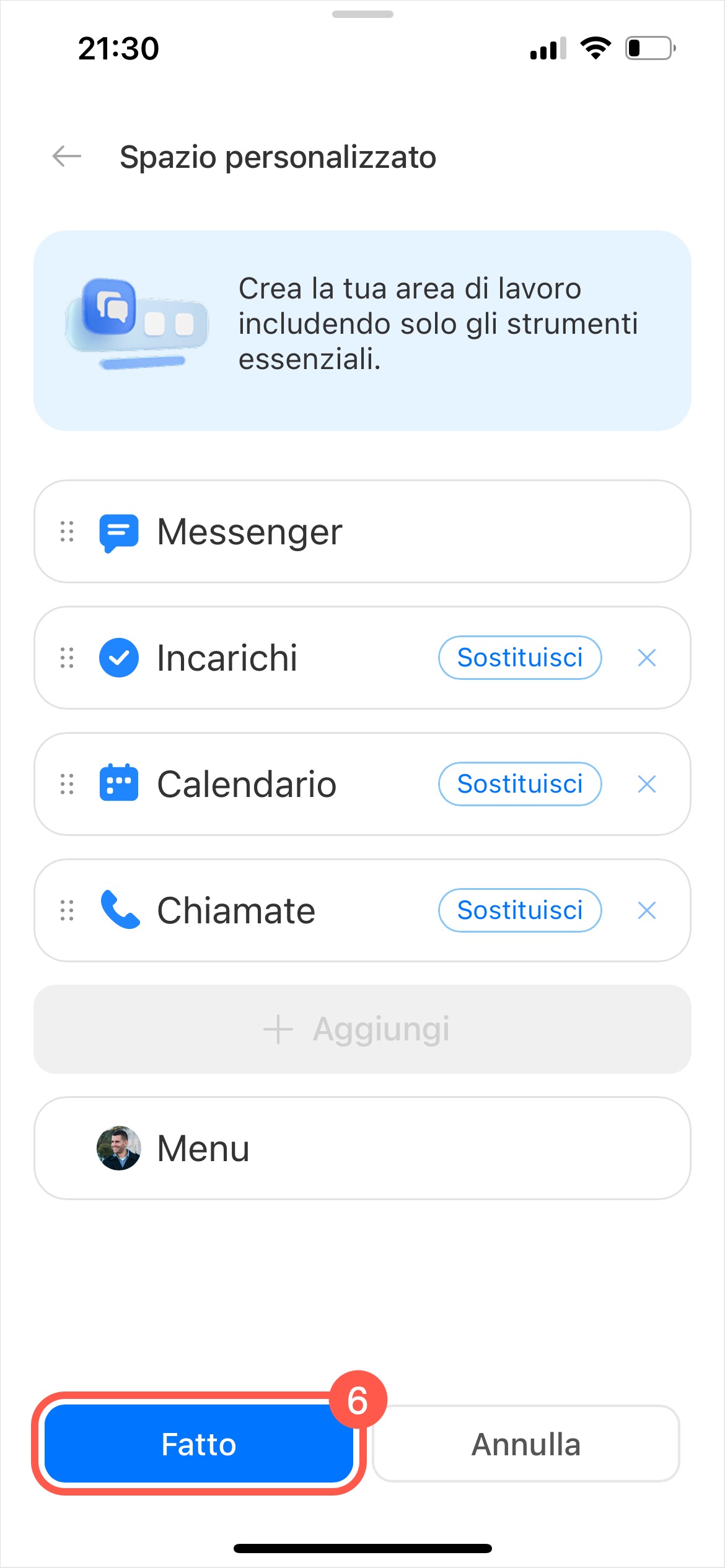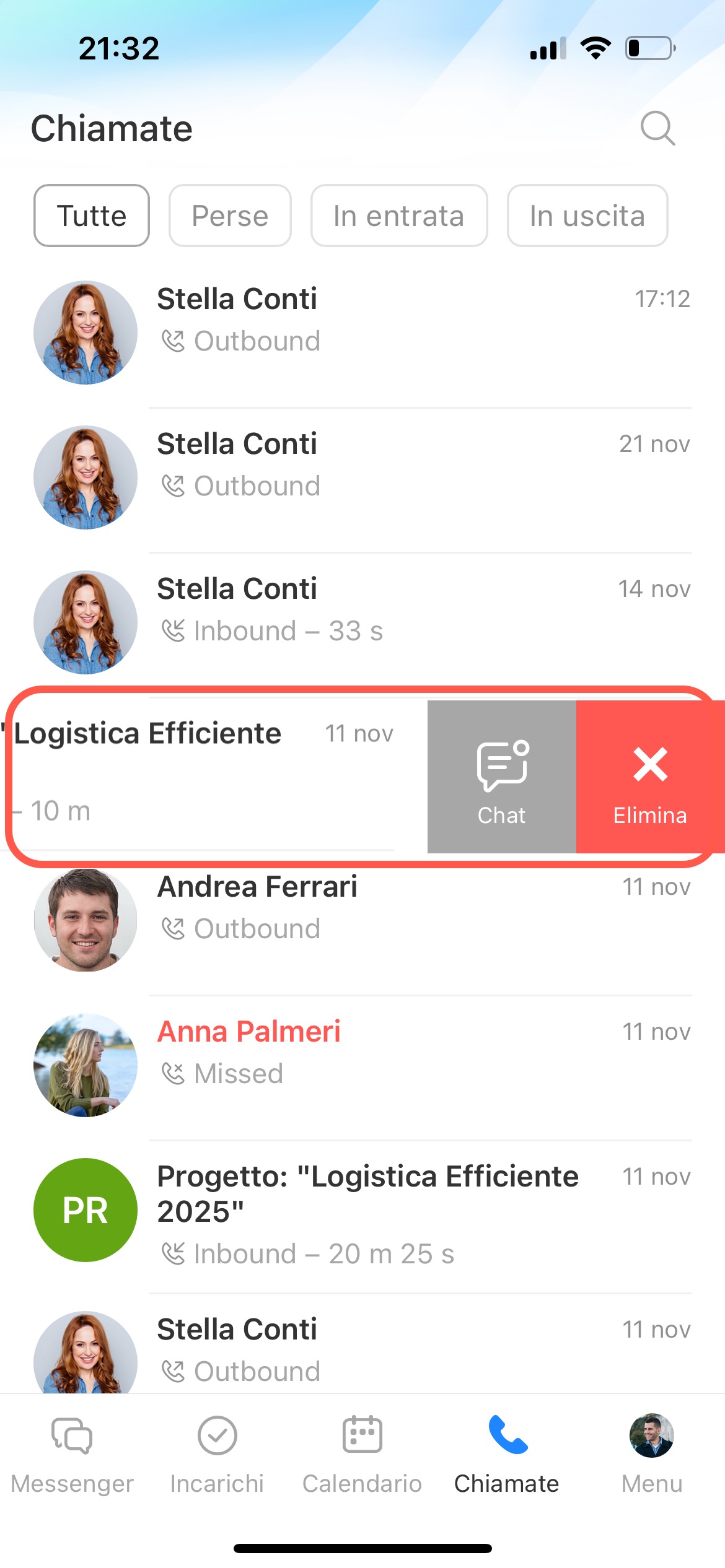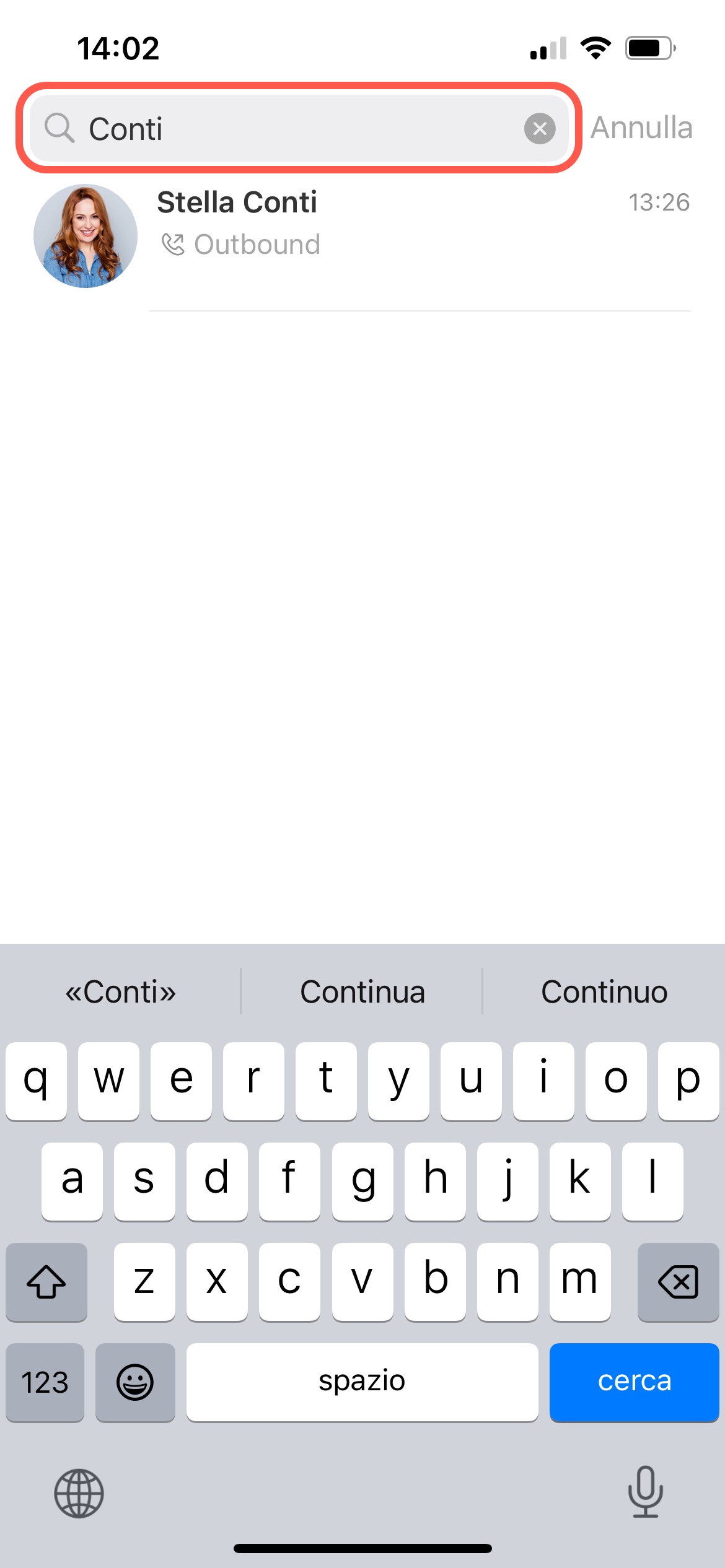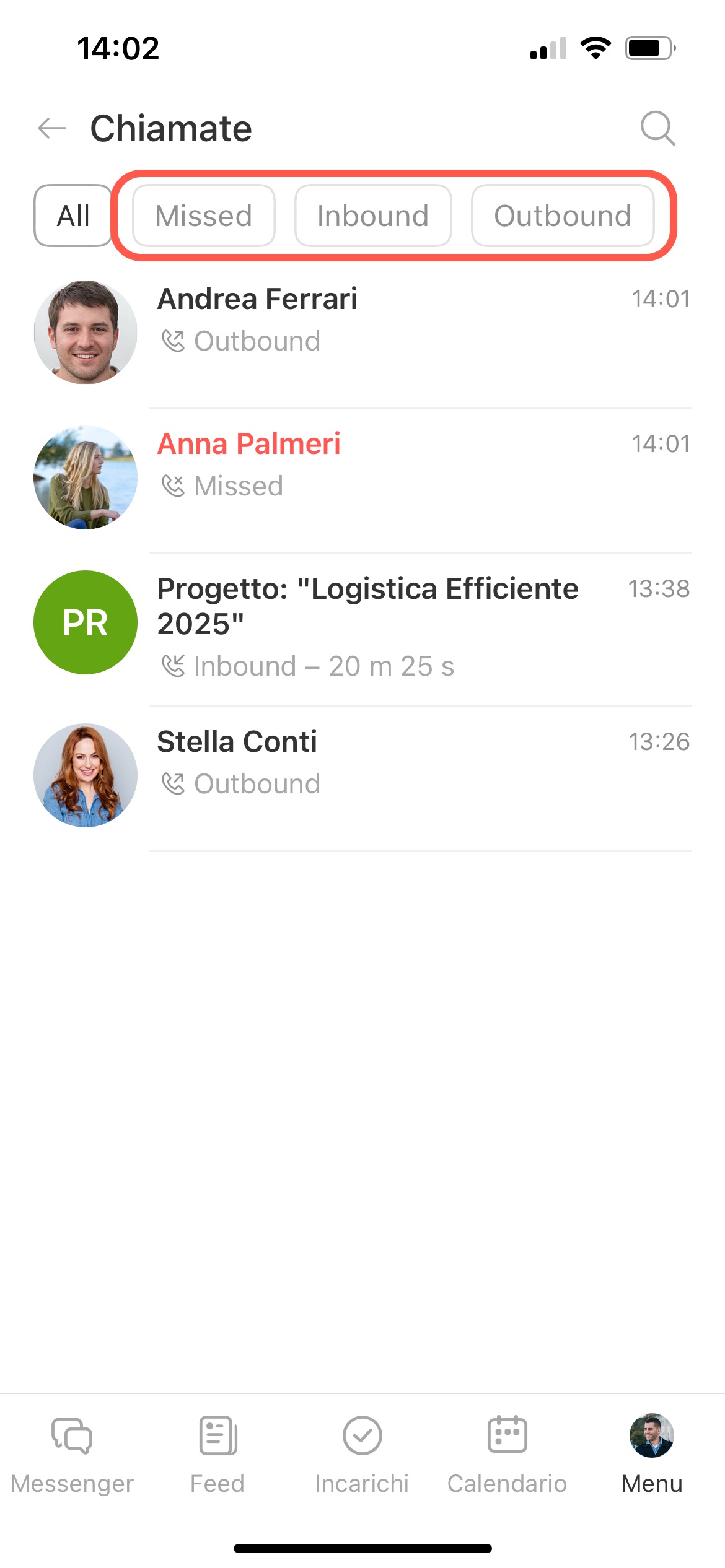Bitrix24 Sync è uno strumento per effettuare videochiamate che ti permette di restare in contatto con il tuo team, anche se si trova su continenti diversi. Non è più necessario utilizzare applicazioni di terze parti per le chiamate: tutto è integrato in Bitrix24.
Caratteristiche delle videochiamate in Bitrix24:
- Puoi avviare una videochiamata direttamente da un incarico, una riunione o una chat.
- Dopo la chiamata, rimane una chat con i partecipanti, dove è possibile continuare la discussione.
- Nell'applicazione Bitrix24 puoi registrare le videochiamate senza limiti di durata.
- Audio e video di alta qualità.
Le videochiamate sono disponibili nell'applicazione Bitrix24, nella versione web e nell'app mobile di Bitrix24.
Bitrix24 Messenger per Windows e MacOS
Piani e prezzi di Bitrix24
Funzionalità delle videochiamate
Scheda della chiamata. Durante il collegamento alla chiamata, puoi scegliere se attivare la videocamera e il microfono. Le finestre vengono mostrate man mano che i partecipanti si collegano. Vedrai solo chi è già connesso. Tutti coloro che hanno attivato la videocamera saranno mostrati all'inizio della griglia.
Opzione "Chiedi la parola". Con questa funzione, il moderatore non deve più ricordare chi ha alzato la mano per primo: i nomi vengono mostrati in ordine.
Condivisione dello schermo. Uno o più partecipanti alla chiamata possono condividere i loro schermi contemporaneamente.
Modalità altoparlante durante la condivisione dello schermo. Migliora la comprensione delle informazioni e aiuta a mantenere l'attenzione dei colleghi.
Qualità migliorata delle chiamate e della condivisione dello schermo. In caso di problemi, verrai riconnesso automaticamente alla videochiamata.
Finestra flottante della chiamata. La videochiamata si riduce automaticamente in una finestra compatta quando passi a una chat o ad altre schede, o avvii la condivisione dello schermo.
La finestra flottante appare sopra le altre pagine e consente di:
- vedere chi parla o fa domande,
- svolgere altre attività in background mantenendo il contatto visivo,
- tornare rapidamente alla chiamata con un clic.
La posizione della finestra viene salvata per la chiamata successiva: apparirà dove l'hai spostata.
Gestione della chiamata. Il moderatore, il proprietario della chat o l'autore dell'evento possono:
- Disattivare i dispositivi di tutti i partecipanti: microfono, videocamera o condivisione dello schermo. Gli utenti possono riattivarli in qualsiasi momento.
- Gestire le azioni dei partecipanti: impedire loro di attivare o disattivare autonomamente videocamera, microfono e condivisione dello schermo. Gli utenti possono richiedere l'attivazione dei dispositivi premendo il pulsante Chiedi la parola. Il moderatore decide se consentire queste azioni.
Chiamate da chat, incarichi e dal calendario
Effettuare una chiamata dalla chat. In Bitrix24 puoi effettuare videochiamate uno a uno con un collega o con l'intero reparto. Per effettuare una chiamata, premi Videochiamata.
Effettuare una chiamata da un incarico o dal calendario. Ogni incarico e ogni evento del calendario includono le videochiamate. Quando avvii una chiamata, Bitrix24 crea automaticamente una chat con tutti i partecipanti coinvolti. Non è più necessario creare una chat e invitare manualmente i colleghi.
Scheda della chiamata
Durante la chiamata, nella barra sono disponibili pulsanti per gestire modalità e funzionalità aggiuntive:
-
1. Cambiare la disposizione delle finestre video dei colleghi: premi Modalità altoparlante.
2. Espandere la finestra della chiamata a schermo intero — Schermo intero.
3. Valutare la qualità delle chiamate — Valuta.
4. Gestire i dispositivi dei partecipanti — Gestisci.
5. Aggiungere colleghi — Aggiungi.
6–7. Attivare microfono e videocamera — Mic / Videocamera.
8. Tornare alla chat — Chat.
9. Premere Chiedi la parola per alzare la mano.
10. Condividere lo schermo — Condivisione dello schermo.
11. Registrare la chiamata — Registra.
12. Creare un documento — Documento.
13. Attivare l'analisi vocale con IA — CoPilot Follow-up.
CoPilot Follow-up: analisi vocale per videochiamate con IA
14. Terminare la videochiamata per tutti — Tre punti (...).
La registrazione delle chiamate, la modifica dello sfondo e la scelta di un avatar 3D sono disponibili solo nell'applicazione Bitrix24.
Bitrix24 Messenger per Windows e MacOS
Durante la chiamata, nella barra compaiono pulsanti per gestire modalità e funzionalità aggiuntive:
- Microfono: attiva il microfono quando vuoi parlare.
- Videocamera: attiva la videocamera per farti vedere dai colleghi.
- Altoparlante: scegli quale dispositivo collegare alla chiamata, ad esempio cuffie.
- Alza mano: premi se vuoi fare una domanda o intervenire durante la chiamata. Il relatore vedrà la mano alzata e ti darà la parola.
- Riaggancia: premi per disconnetterti dalla chiamata.
Elenco delle chiamate nell'app mobile
Ora tutte le chiamate possono essere visualizzate direttamente nell'app mobile di Bitrix24.
Come trovare l'elenco delle chiamate. Se sei un nuovo utente di Bitrix24:
- Nell'app mobile, vai al Menu > Menu in basso.
- Seleziona Collaborazione o Incarichi e progetti.
- Lo strumento Chiamate apparirà automaticamente nel menu in basso.
Se utilizzi già Bitrix24:
- Nell'app mobile, vai al Menu > Menu in basso.
- Seleziona Menu personalizzato e tocca Modifica.
- Tocca Aggiungi e scegli dall'elenco Chiamate.
- Tocca Fatto.
Non è possibile aggiungere più di quattro strumenti al menu inferiore. Per aggiungere l'elenco delle chiamate al posto di un altro elemento, prima nascondilo dal menu.
Come utilizzare l'elenco delle chiamate. Premi su una voce nell'elenco per avviare una chiamata audio. Scorri verso sinistra per accedere alla chat o eliminare la voce.
Nella pagina con l'elenco delle chiamate troverai:
- Ricerca: inserisci un nome o il titolo della chat per trovare la chiamata desiderata.
- Filtri: visualizza solo le chiamate perse, in entrata o in uscita.
Riepilogo
- Le videochiamate in Bitrix24 sono uno strumento pratico per la collaborazione di tutta l'azienda.
- Le videochiamate sono disponibili nell'applicazione Bitrix24, nella versione web e nell'app mobile di Bitrix24.
- Puoi avviare una chiamata da qualsiasi incarico, riunione o chat.
- Nell'applicazione Bitrix24 puoi registrare chiamate senza limiti di tempo.
- Puoi visualizzare tutte le chiamate direttamente nell'app mobile di Bitrix24.